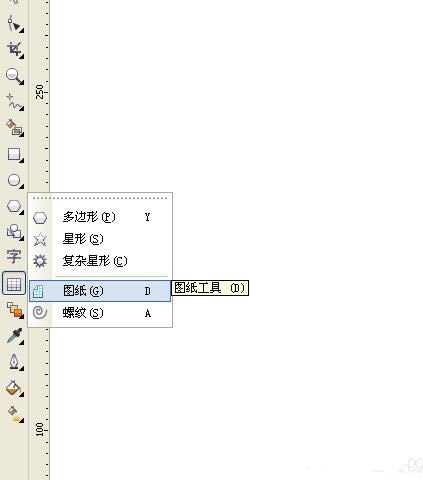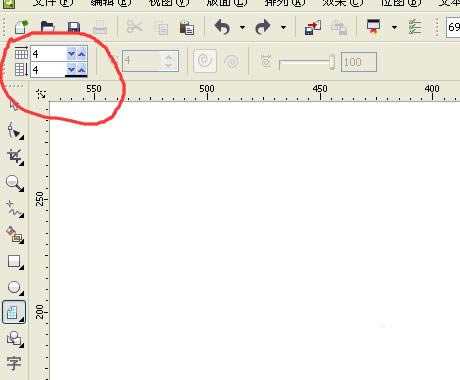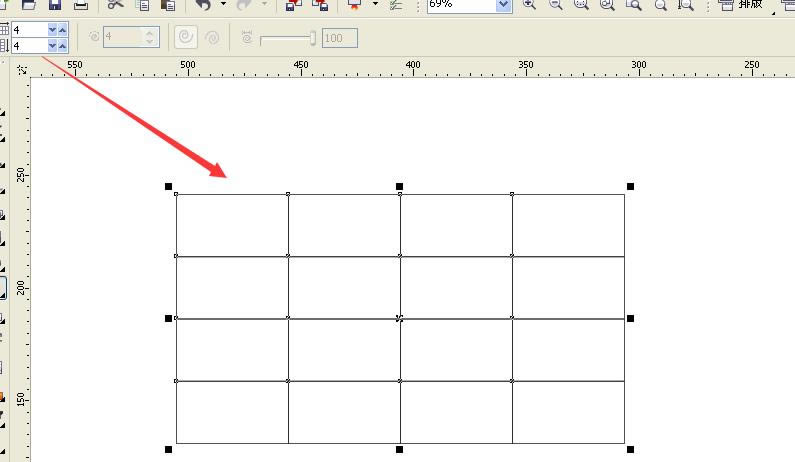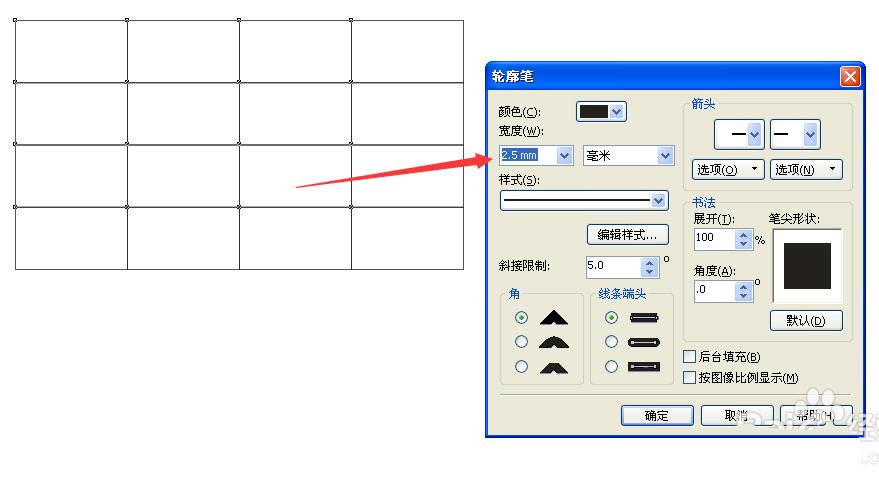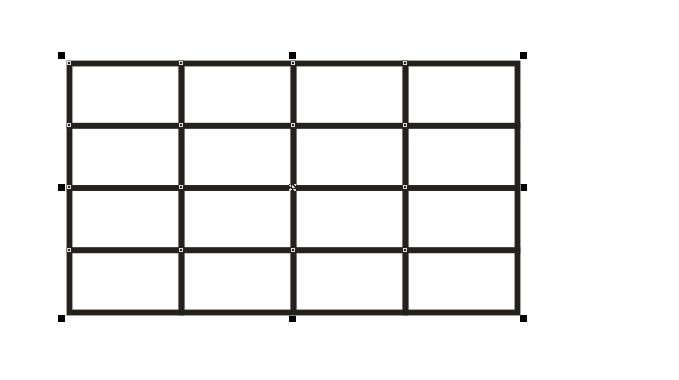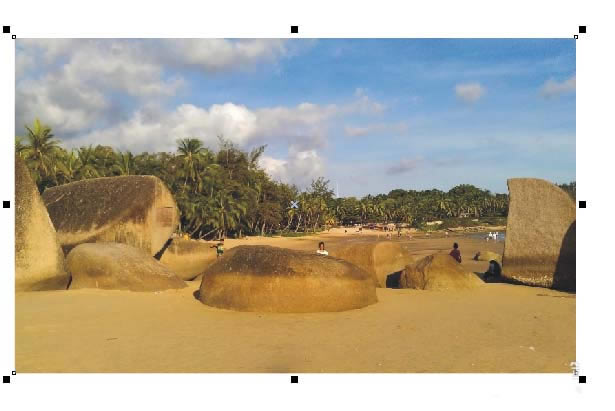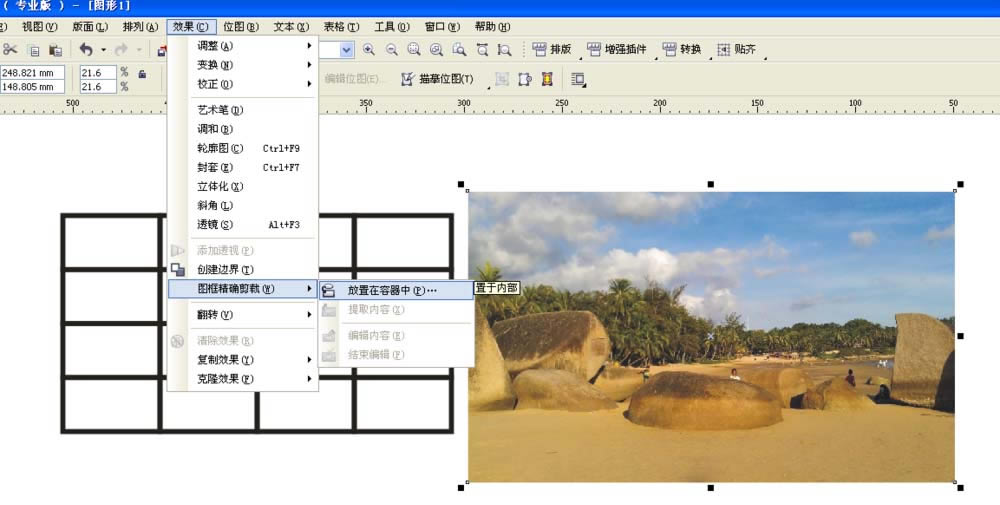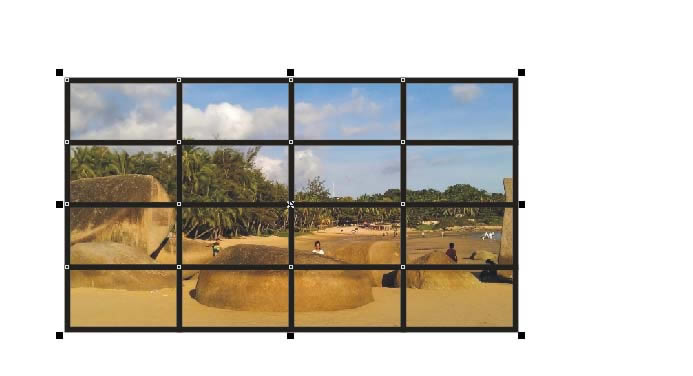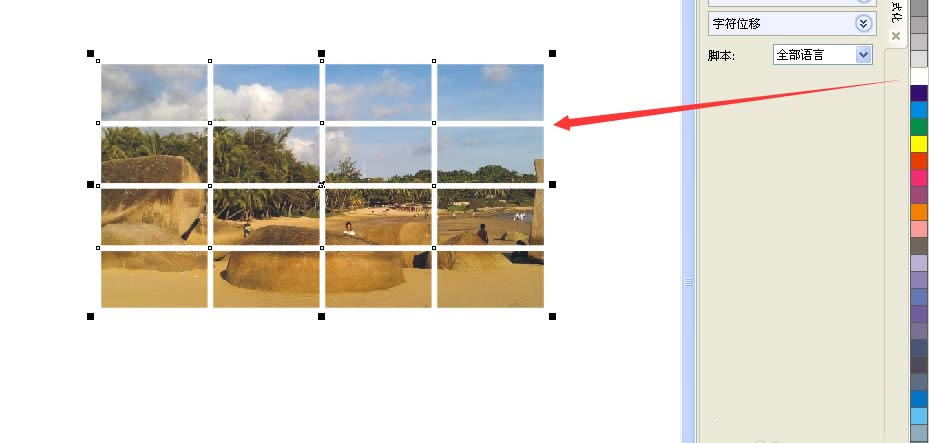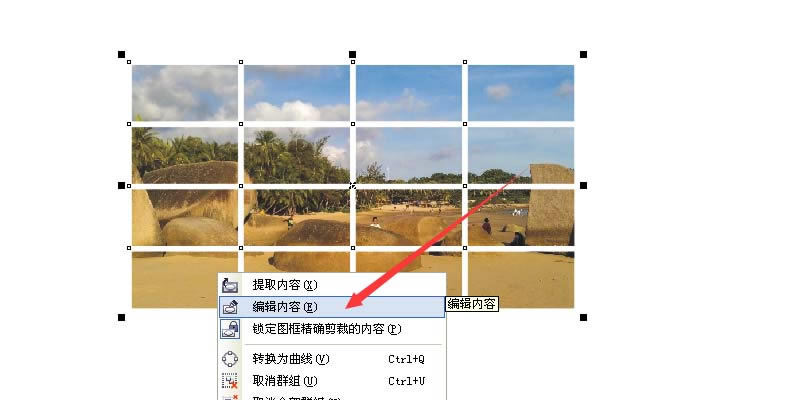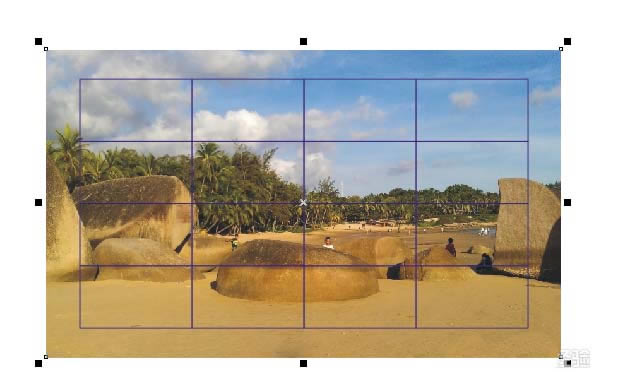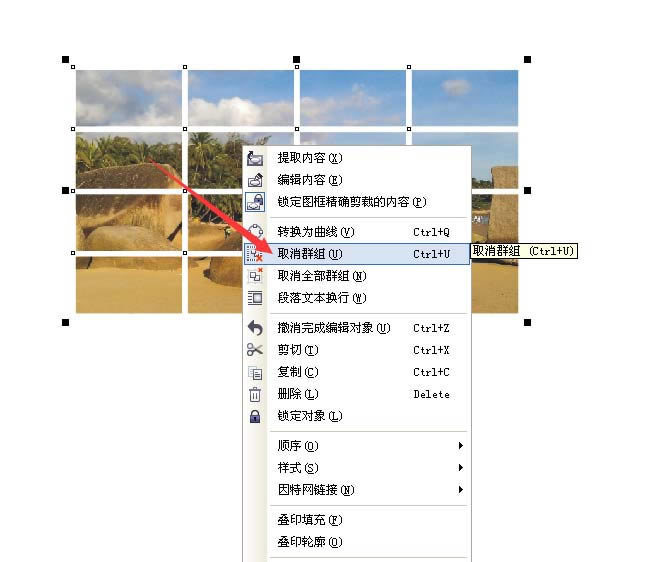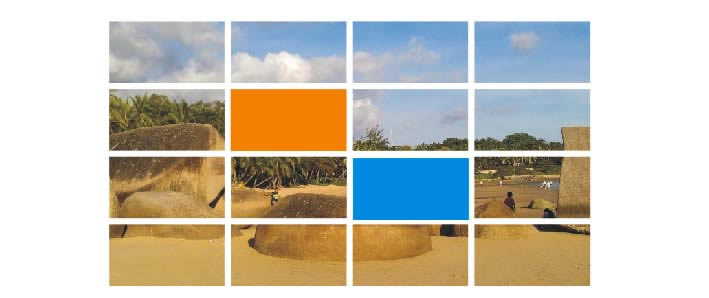使用cdr設計出網狀圖片的詳細步驟_裝機軟件
發表時間:2023-05-10 來源:本站整理相關軟件相關文章人氣:
[摘要]軟件大小: 0.02MB 軟件版本: 1.2 軟件類型:yesky標簽: 如何將一張圖片制作成網狀效果圖片呢?cdr幫大家解決,下文就是使用cdr制作出網狀圖片的具體步驟,一起去學習下吧。1、建立...
-
- 軟件大小: 0.02MB
- 軟件版本: 1.2
- 軟件類型:
如何將一張圖片制作成網狀效果圖片呢?cdr幫大家解決,下文就是使用cdr制作出網狀圖片的具體步驟,一起去學習下吧。
1、建立新圖紙。選擇左側工具欄的”圖紙“工具,如圖:
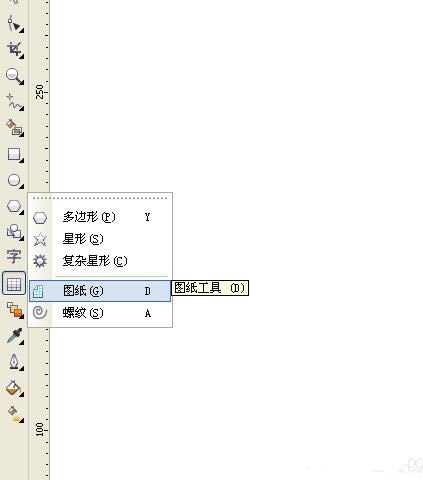
2、設置行和列的參數,如左圖,然后在工作區域按照鼠標左鍵,建立圖紙。如右圖,
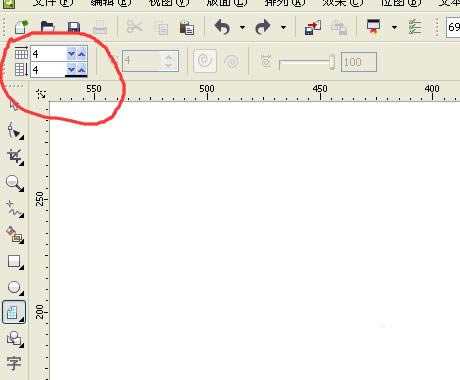
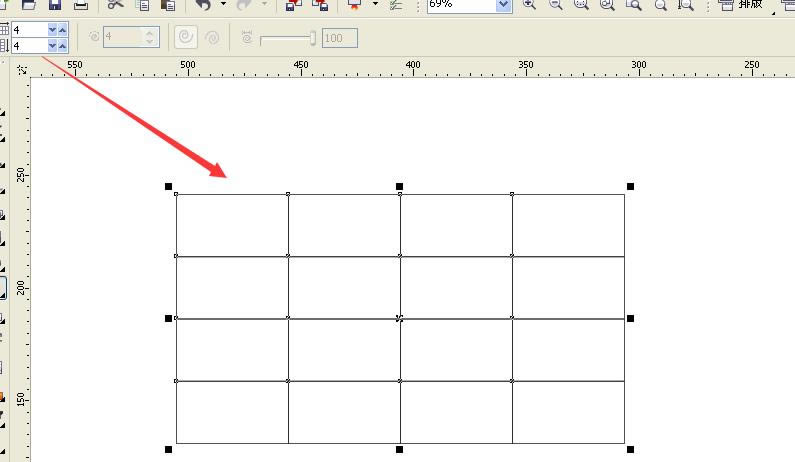
3、按快捷 ”F12“ 彈出輪廓參數設置框,設置參數將輪廓加粗,如圖左,然后確定,獲得輪廓加粗效果,如右圖,
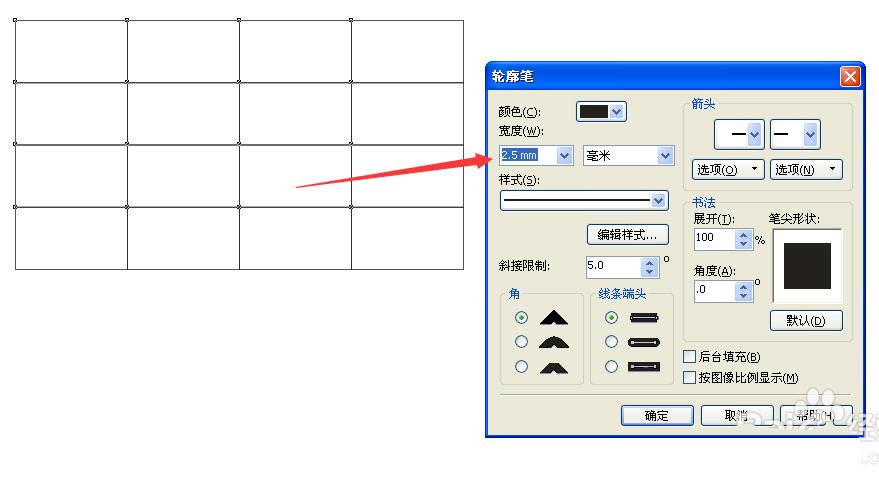
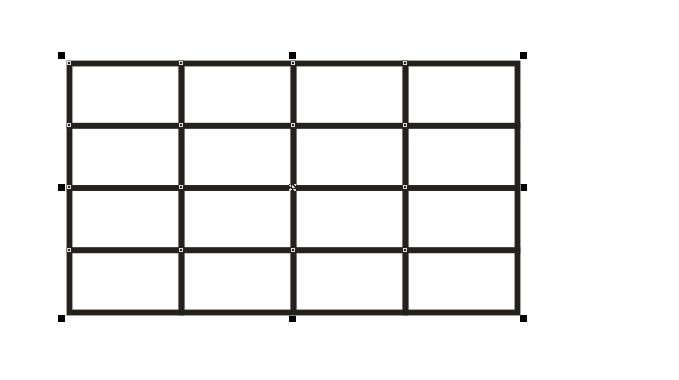
4、導入需要制作的圖片,如圖,
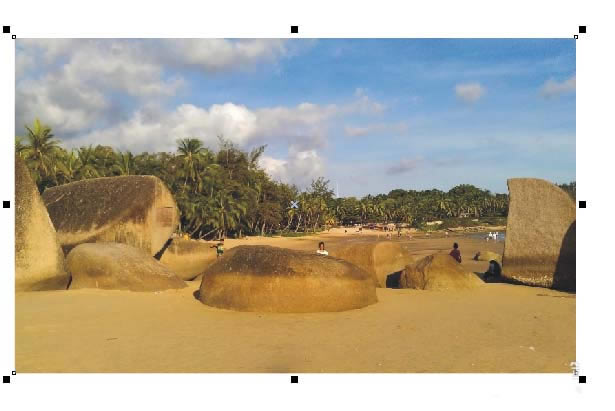
5、然后在導航頂部工具欄點“效果”—“圖框精確裁剪”—“放置容器”(如左圖),出現一個實心的箭頭,點剛才建的圖紙內部,圖片被放入圖紙內部,如右圖,
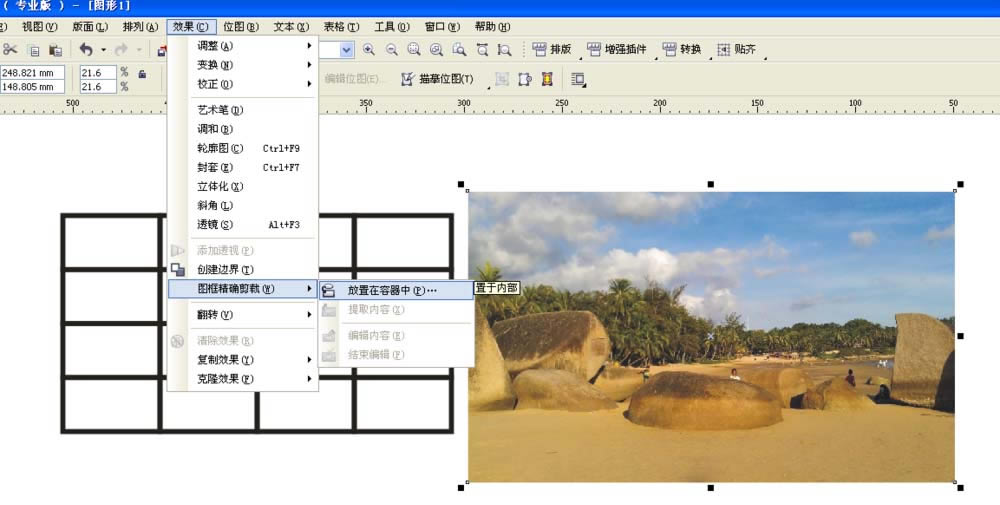
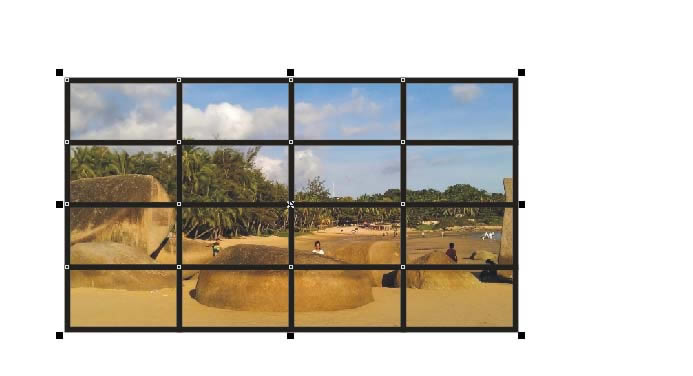
6、為圖紙添加需要的顏色,這里背景色是白色,所以添加白色。左鍵單擊圖紙輪廓,然后鼠標移到右側色板白色色塊右鍵單擊(因為填充的是輪廓色,所以單擊右鍵)。效果如圖,
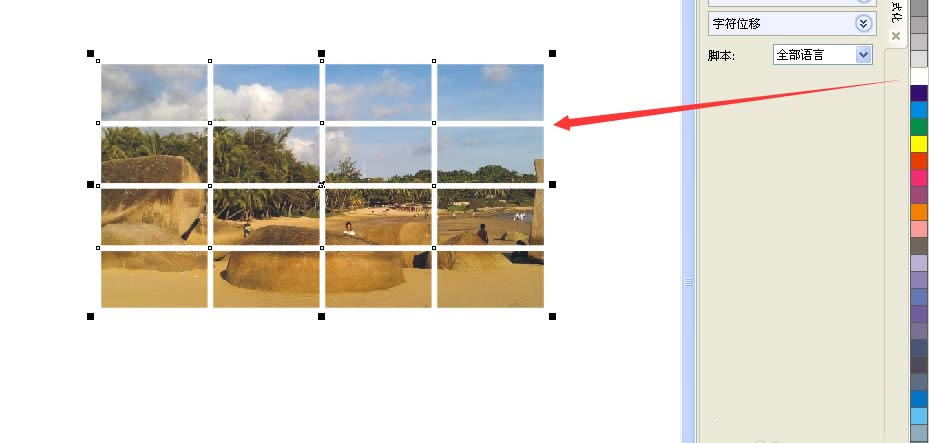
7、編輯圖片。右鍵單擊,彈出下拉菜單,選擇“編輯內容”,然后對圖片進行大小等編輯。如圖,之后再次右鍵,選擇“結束編輯”即可。
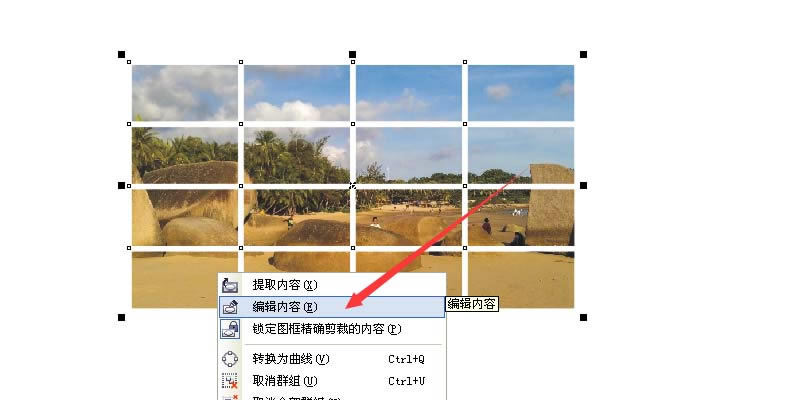
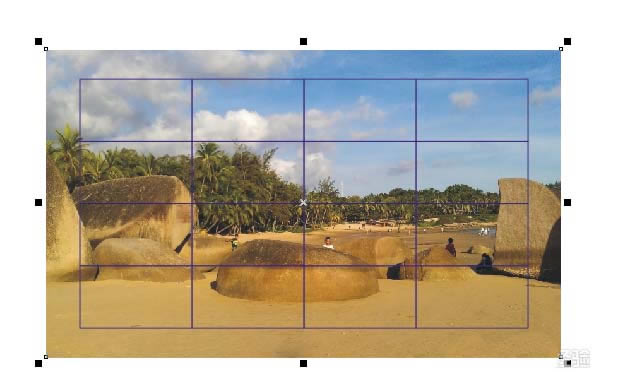
8、右鍵單擊圖片”取消群組“如左圖,在需要更換色塊的地方,單擊選中刪除,然后填上需要的顏色。如右圖,
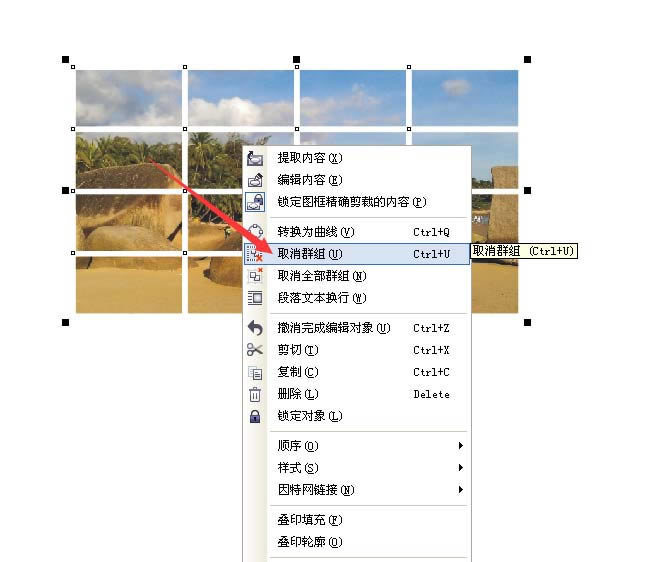
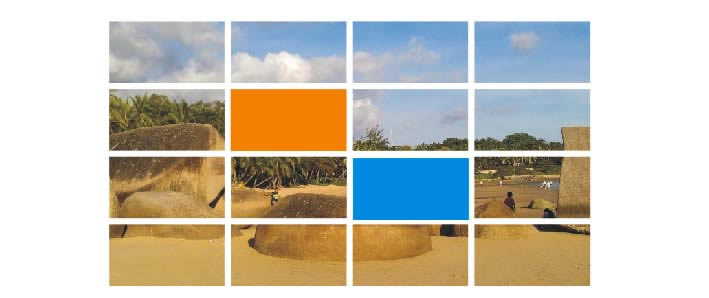
上文就是使用cdr制作出網狀圖片的具體步驟,大家都學會了嗎?
裝機軟件,全自動在線安裝過程,無需電腦技術,小白在家也可自己完成安裝,純凈穩定,裝機必備之選!